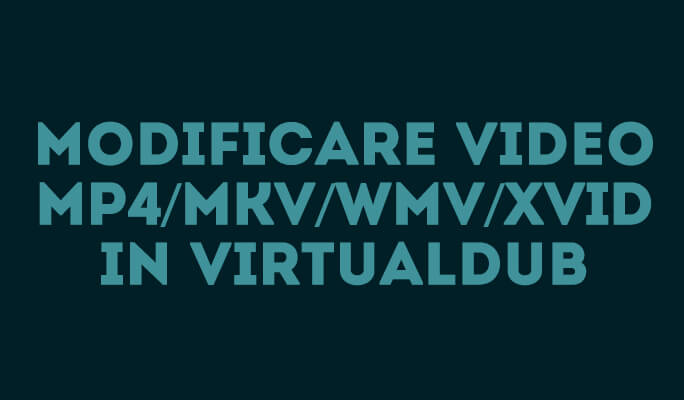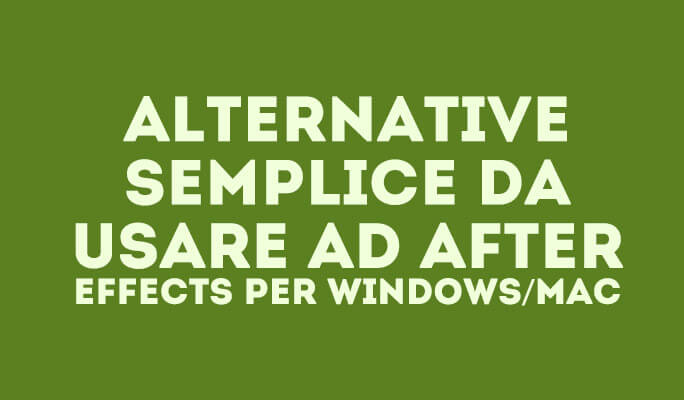- Suggerimenti per l'editing di video in After Effect
- 1. Come invertire i video
- 2. AE per Mac
- 3. Problemi Audio
- 4. Color Grading
- 5. Modelli Free per AE
- 6. Come Aggiungere Audio
- 7. Come Combinare Clips
- 8. Come Editare Videos
- 9. Come risolvere i problemi di rendering
- 10. Effetti Pan e Zoom
- 11. Come realizzare Slow-Motion
- 12. Come ruotare un video
- 13.Come velocizzare/rallentare un filmato
- 14. Come realizzare i filmati con Schermo Verde
- 15. I 10 Migliori Trucchi & Consigli
- Altri consigli: Suggerimenti per l'editing di video in FCP
Color Grading in After Effects
Il Color Grading è il processo di alterare e agire sul colore e la tonalità dei tuoi video per creare un certo impatto emotivo e psicologico e dargli un tocco più cinematografico.
Color Grading in After Effects
Apr 08, 2024
Il Color Grading è il processo di alterare e agire sul colore e la tonalità dei tuoi video per creare un certo impatto emotivo e psicologico e dargli un tocco più cinematografico. Questo è molto importante per lo sviluppo di un'esperienza per il pubblico.
Ecco alcuni suggerimenti per il color grading di base:
- Non cambiare monitor o camera, durante il color grading.
- Utilizzare gli strumenti giusti ed effettuare le regolazioni del colore corretto come ogni software NLE offre una vasta gamma di opzioni.
- Il primo strumento da applicare quando si inizia é il "LUT" (Look Up Tool).
- Non abbiate paura di usare l'Auto Color.
- Acquisire familiarità con la tavolozza RGB.
- Giocare con il colore della pelle.
- Usare lo strumento “Cosmo and Skin Overlay Tool”.
- Ci saranno sempre delle eccezioni quando il colore della pelle non è il colore della pelle reale, si dovranno effettuare le regolazioni di conseguenza.
Color grading puó essere effettuato in Adobe After Effects.
I passi base per effettuare il color grading in Adobe After Effects:
- Avviare il programma e aprire un nuovo progetto.
- Importare i file video richiesti nel pannello di progetto.
- Cominciare con LUT.
- Cliccare “Effetti & Correzione Colore”.
- Un menu a discesa apparirà con una varietà di opzioni di correzione del colore da scegliere.
- Applicate l'effetto che richiedete e fate le regolazioni del caso.
- Assicuratevi che le cappe di correzione del colore siaono attive.
- Utilizzate gli scope.
- Applicare vari filtri, come richiesto per ottenere l'esperienza che si sta cercando.
- Per una migliore edizione si può lavorare in due finestre di software contemporaneamente facendo clic su "Effetti & Apertura Sintetica".
- Quando avete completato il color grading, salvate i cambiamenti.
Come fare il color grading utilizzando un'alternativa a Adobe After Effects
Ora il livello di complessità è molto alto utilizzando questo software ed é un software di livello professionale per gli esperti, se siete alla ricerca di qualcosa di più semplice da utilizzare a un livello più fondamentale, ma fornendo lo stesso livello professionale di risultati Wondershare Filmora è la migliore alternativa a cui guardare. Il lavoro può essere fatto utilizzando Filmora seguendo i passaggi semplici e veloci brevemente elencati qui di seguito:
- Avviare il programma e importare i file necessari.
- Trascinare e rilasciare i file sulla timeline.
- Fare clic destro sulla timeline del video per aprire una finestra pop-up "Video Inspector".
- Da qui si può semplicemente regolare "Luminosità", "Tonalità", "Saturazione" e "Contrasto" del file video.
- Cliccare “OK”.
- Esporta e Salva il file.
- Semplice e senza problemi.
In Filmora versione 7.8, sono sate lanciate diverse nuove funzionalità, tra cui la correzione del colore e la gradazione del colore che ha reso il compito molto più facile, più veloce ed efficiente con risultati di qualità superiore.

Programma di montaggio video potenziato dall'IA, superpotente e facile da usare per tutti i creatori.
Provalo Gratis Provalo Gratis Provalo Gratis Garanzia di Download Sicuro, zero malware
Garanzia di Download Sicuro, zero malware